Cách reset iPhone nhanh chóng trong 5 bước giúp thiết bị mượt mà
Cách reset iPhone 2025 khắc phục lỗi phần mềm hiệu quả
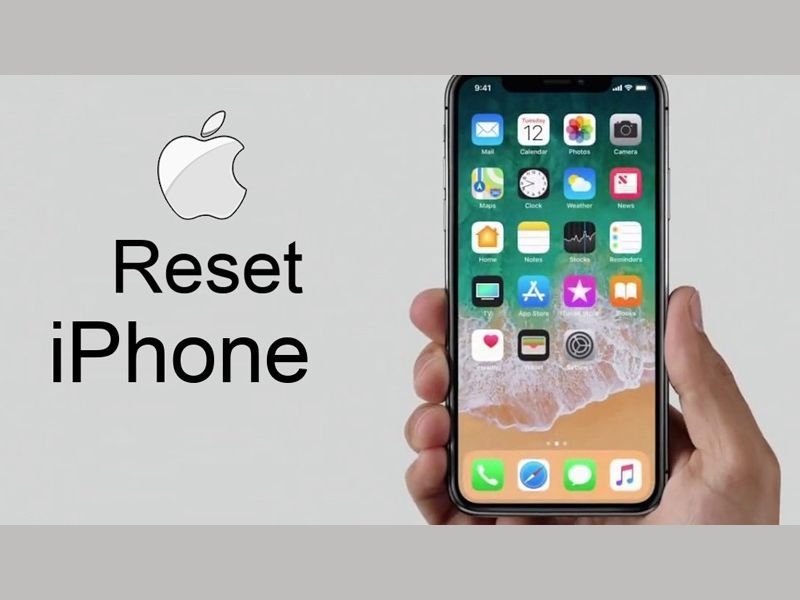
Nội dung chính
Cách reset iPhone là giải pháp cực kỳ hiệu quả khi thiết bị gặp lỗi phần mềm, đơ máy hoặc cần dọn dẹp dữ liệu cá nhân trước khi bán lại. Với các bước đơn giản nhưng chuẩn xác, bạn có thể khôi phục iPhone về trạng thái ban đầu, cải thiện hiệu năng và xử lý nhanh các tình trạng treo táo, lag máy, ứng dụng xung đột mà không cần mang đến trung tâm bảo hành.
Tại CLICKBUY, chúng tôi luôn khuyến khích khách hàng nên biết cách thiết lập lại iPhone đúng chuẩn để tiết kiệm thời gian, tránh mất dữ liệu quan trọng. Hướng dẫn trong bài viết này cập nhật theo iOS 18 mới nhất tháng 4/2025, áp dụng cho mọi dòng iPhone từ iPhone 7 đến iPhone 15 Pro Max.
Vì sao nên reset iPhone định kỳ?
Theo thống kê từ Apple Developer Report 2025, hơn 71% lỗi hiệu suất trên iPhone có thể được cải thiện chỉ bằng thao tác đặt lại thiết bị đúng cách. Việc hiểu rõ cách reset iPhone không chỉ hữu ích trong trường hợp máy gặp lỗi nghiêm trọng mà còn mang lại nhiều lợi ích trong các tình huống sử dụng hàng ngày.
|
Tình huống phổ biến |
Giải pháp đề xuất |
|
iPhone chạy chậm sau vài tháng sử dụng |
Soft reset hoặc xóa cài đặt mạng |
|
Bị treo táo |
Hard reset qua nút vật lý hoặc iTunes |
|
Chuẩn bị bán hoặc tặng lại máy |
Factory reset kèm đăng xuất iCloud |
|
Quên mật khẩu mở khóa |
Đặt lại qua chế độ Recovery hoặc DFU |
|
Ứng dụng xung đột, treo màn hình |
Reset cài đặt hệ thống, không xóa dữ liệu |
Khi áp dụng đúng cách reset iPhone, người dùng còn đảm bảo thiết bị hoạt động ổn định hơn, tránh được tình trạng giật lag hoặc xung đột phần mềm. Ngoài ra, với những thiết bị sắp chuyển nhượng, đừng quên tắt tính năng Tìm iPhone (Find My iPhone) trong Apple ID để hoàn tất quá trình đặt lại.
Cách reset iPhone về trạng thái mặc định ban đầu
Việc đặt lại (reset) iPhone không chỉ giúp xử lý nhanh các lỗi phần mềm mà còn là bước quan trọng cần thực hiện trước khi bạn chuyển nhượng hoặc bán lại thiết bị. Tuỳ theo nhu cầu, bạn có thể lựa chọn đặt lại toàn bộ cài đặt hoặc xoá sạch toàn bộ dữ liệu, đưa máy trở về như lúc mới xuất xưởng.
Các bước thực hiện reset iPhone ngay trên thiết bị
Bước 1: Mở mục Cài đặt
-
Trên màn hình chính, bạn truy cập vào ứng dụng Cài đặt (Settings)
-
Sau đó cuộn xuống và chọn Cài đặt chung (General)'
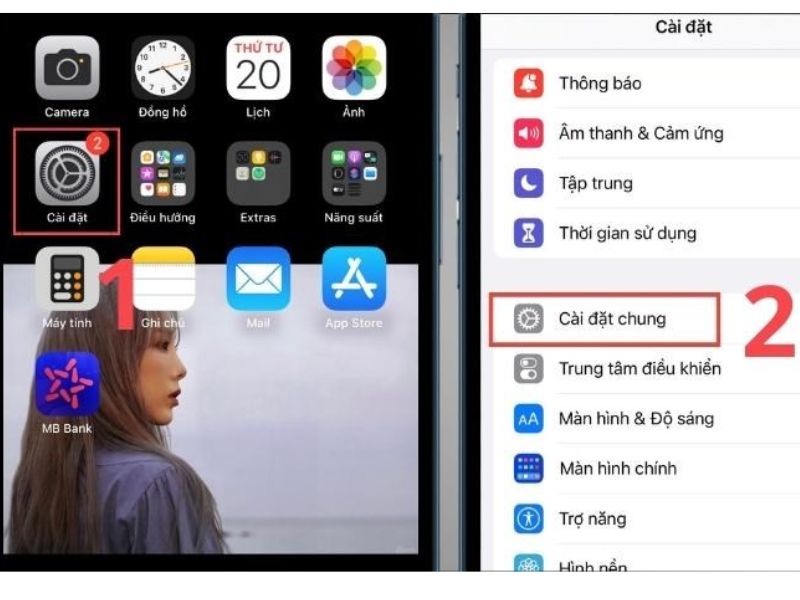
Bước 2: Chọn chức năng Đặt lại
-
Trong giao diện Cài đặt chung, tiếp tục chọn mục Chuyển hoặc đặt lại iPhone (Transfer or Reset iPhone)
-
Sau đó nhấn vào Đặt lại (Reset) để hiển thị các tuỳ chọn thiết lập lại
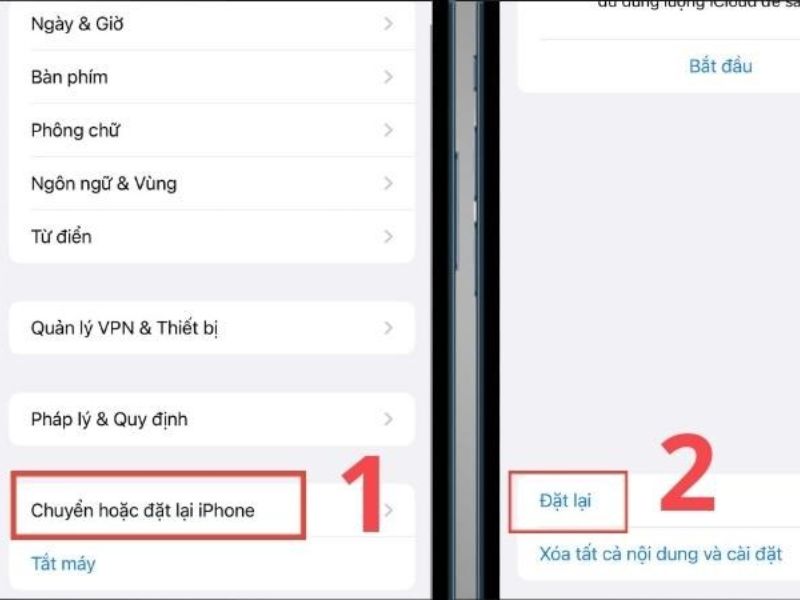
Bước 3: Lựa chọn kiểu đặt lại phù hợp
Bạn sẽ thấy một số lựa chọn như:
-
Đặt lại tất cả cài đặt (Reset All Settings): Xoá toàn bộ cấu hình cá nhân như Wi-Fi, VPN, bàn phím,… nhưng vẫn giữ nguyên dữ liệu cá nhân và ứng dụng.
-
Đặt lại cài đặt mạng (Reset Network Settings): Xoá các kết nối mạng Wi-Fi đã lưu, cấu hình dữ liệu di động và VPN.
-
Đặt lại từ điển bàn phím: Xoá các từ đã học trước đó từ bạn gõ.
-
Đặt lại bố cục màn hình chính: Đưa các biểu tượng ứng dụng về bố cục mặc định ban đầu của Apple.
-
Đặt lại vị trí & quyền riêng tư: Thiết lập lại các quyền truy cập như định vị, camera, micro,...
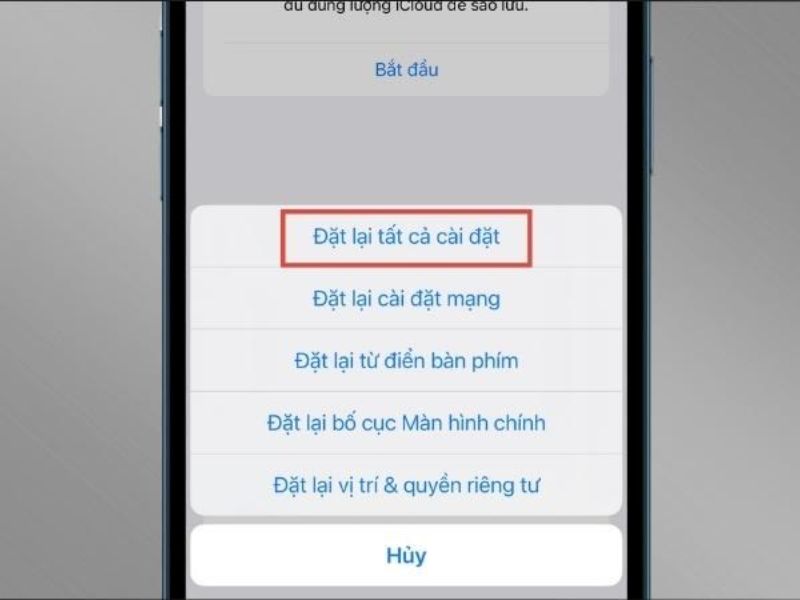
Trong trường hợp bạn muốn xóa toàn bộ nội dung trên máy, hãy chọn mục Xóa tất cả nội dung và cài đặt (Erase All Content and Settings). Lưu ý: Thao tác này sẽ xóa sạch mọi thứ trên iPhone, đưa thiết bị về tình trạng như mới, không thể phục hồi lại dữ liệu đã mất nếu không sao lưu trước đó.
Cách reset iPhone bằng iTunes trên thiết bị máy tính
Trong trường hợp thiết bị gặp sự cố nghiêm trọng như bị treo, đơ màn hình hoặc không thể truy cập hệ điều hành, cách reset iPhone bằng iTunes trên máy tính là một giải pháp hiệu quả giúp bạn khôi phục lại thiết bị từ đầu.
Bước 1: Tải iTunes về máy
-
Truy cập trang chính thức của Apple để tải iTunes mới nhất
-
Tiến hành cài đặt theo chỉ dẫn hiển thị khi mở phần mềm
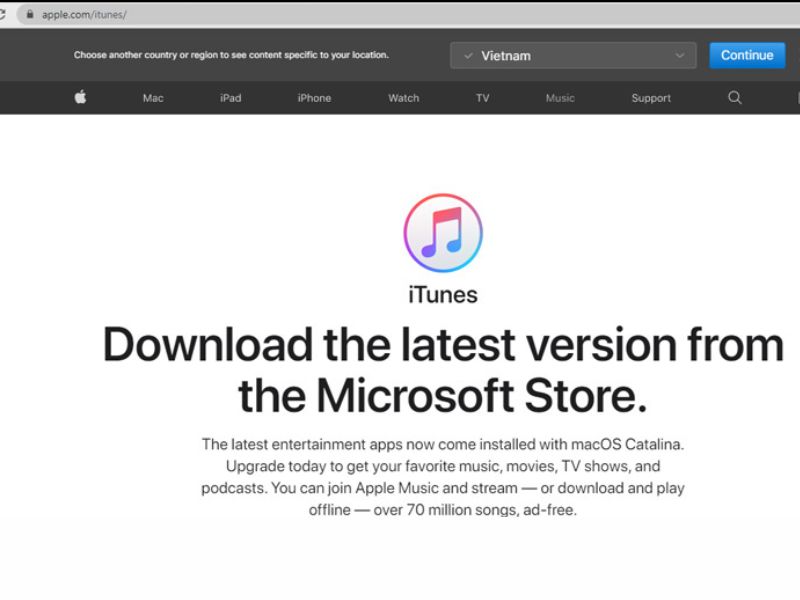
Bước 2: Liên kết iPhone với thiết bị máy tính
-
Sử dụng cáp Lightning đạt chuẩn Apple để liên kết iPhone với máy tính
-
Nếu đây là lần đầu tiên kết nối, hãy chọn Tin cậy thiết bị (Trust This Computer) trên iPhone
Bước 3: Chuyển iPhone sang chế độ khôi phục hệ thống
-
Với iPhone có Face ID: Nhấn lần lượt nút Tăng âm lượng, Giảm âm lượng rồi giữ nút Nguồn cho đến khi hiện màn hình Recovery
-
Với iPhone 7/7 Plus: Nhấn đồng thời nút Giảm âm lượng và nút Nguồn
-
Với iPhone 6s trở về trước: Nhấn giữ nút Home và Nguồn cùng lúc
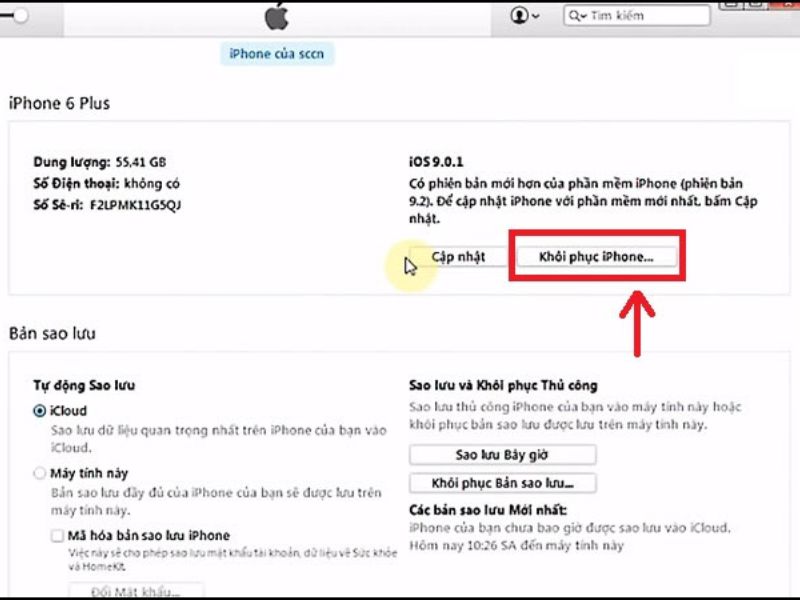
Bước 4: Tiến hành khôi phục iPhone thông qua iTunes
-
Mở phần mềm iTunes, nhấn vào biểu tượng thiết bị nằm ở góc trên bên trái màn hình
-
Tiếp theo, chọn tùy chọn “Khôi phục iPhone” (Restore iPhone) để bắt đầu quá trình làm mới thiết bị
-
Nhấn Khôi phục và cập nhật (Restore and Update) để bắt đầu quá trình làm sạch thiết bị và cài đặt lại hệ điều hành iOS
Bước 5: Hoàn tất cài đặt lại
-
Nhấn Tiếp tục (Next) và sau đó Đồng ý với điều khoản
-
Chờ iTunes tải về firmware tương thích (có thể mất vài phút tuỳ vào tốc độ mạng)
-
Thiết bị sẽ tự động khởi động lại khi hoàn tất quá trình khôi phục
Lưu ý quan trọng:
-
Trước khi thực hiện bất kỳ phương pháp đặt lại nào, bạn nên sao lưu toàn bộ dữ liệu bằng iCloud hoặc máy tính cá nhân.
-
Nếu iPhone còn đăng nhập iCloud, bạn sẽ cần nhập đúng Apple ID để hoàn tất reset.
-
Đảm bảo thiết bị đủ pin hoặc kết nối nguồn trong suốt quá trình reset.
Dù bạn đang cần khắc phục lỗi hay chuẩn bị nhượng lại thiết bị, việc biết cách reset iPhone đúng cách là kỹ năng bắt buộc để bảo vệ quyền riêng tư, hiệu năng và giá trị máy.
Tại CLICKBUY, chúng tôi sẵn sàng hỗ trợ bạn mọi thao tác từ xa, đồng thời tư vấn nâng cấp iPhone, MacBook, iPad và nhiều dòng máy khác một cách thông minh và tiết kiệm nhất.
Hãy để lại thông tin liên hệ hoặc ghé ngay hệ thống CLICKBUY gần nhất để được hướng dẫn, tư vấn thiết bị phù hợp.
Cách reset iPhone nhanh chóng trong 5 bước giúp thiết bị mượt mà








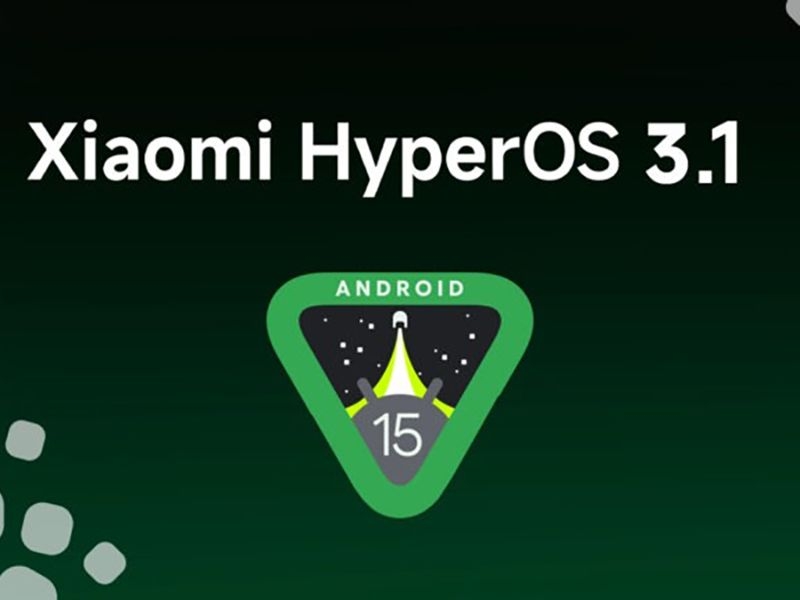

Bình luận của bạn
Đánh giá của bạn*